Jak wdrożyć rozruch PXE z adapterów Ethernet USB-C i Thunderbolt
Yhteenveto: Informacje na temat ułatwiania procesu rozruchu przed rozruchem (PXE) przy użyciu adaptera Ethernet USB-C lub Thunderbolt.
Tämä artikkeli koskee tuotetta
Tämä artikkeli ei koske tuotetta
Tämä artikkeli ei liity tiettyyn tuotteeseen.
Tässä artikkelissa ei yksilöidä kaikkia tuoteversioita.
Ohjeet
Rozruch środowiska PXE
W przypadku rozruchu PXE może być wymagane włączenie kilku opcji w systemie BIOS (rysunek 1).
Uwaga: Na poniższych zrzutach ekranu (rysunek 1 i 2) przedstawiono przykłady wymaganych opcji. Opcje systemu BIOS komputera mogą być różne.
- Ustaw opcję Fastboot (Szybki rozruch ) na Thorough (Dokładna ), aby włączyć rozruch UEFI PXE .
- Windows 10 i 11: Starsze pamięci Option ROM powinny być wyłączone. W razie awarii funkcja bezpiecznego rozruchu może być włączona.

Rysunek 1. Zaawansowane opcje rozruchu systemu BIOS firmy Dell
- Jeśli używasz adaptera USB-C, włącz obsługę rozruchu Thunderbolt w systemie BIOS: (zaznacz wszystkie pola wyboru) (Rysunek 2.)

Rysunek 2. Włączanie obsługi rozruchu Thunderbolt
- Serwer musi obsługiwać rozruch UEFI PXE (system Windows Server 2012 jest zazwyczaj wymagany).
- Wyjdź z systemu BIOS i wybierz opcję UEFI PXE Boot IPv4.
Konfiguracja WDS dla UEFI musi zawierać obrazy rozruchowe x86 i x64 (rysunek 3).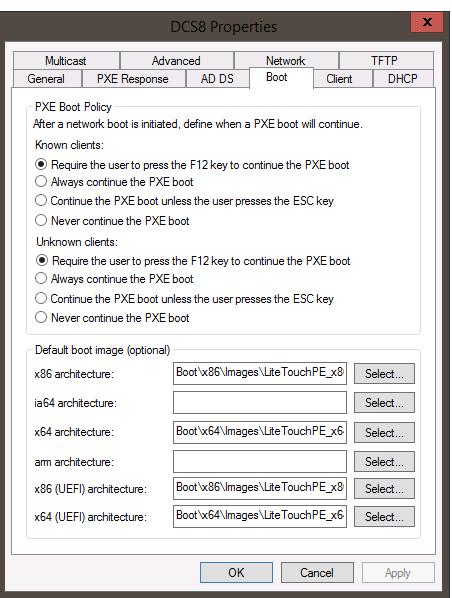
Rysunek 3: Zasady rozruchu PXE usług wdrożeniowych Windows
Uwaga: Potrzebny jest sterownik kontrolera rodziny Realtek USB FE (wersja 10.9.504.2016 została zweryfikowana pod kątem działania, nowsze wersje mogą być używane, ale nie zostały zweryfikowane) w obrazie Systemu Windows 10 PE, aby funkcja przekazywania mac działała prawidłowo.
Lisätietoja
Polecane artykuły
Poniżej przedstawiono niektóre polecane artykuły dotyczące tego tematu, które mogą Cię zainteresować.
Tuotteet, joihin vaikutus kohdistuu
Desktops & All-in-Ones, Laptops, WorkstationsArtikkelin ominaisuudet
Artikkelin numero: 000150882
Artikkelin tyyppi: How To
Viimeksi muutettu: 22 elok. 2024
Versio: 8
Etsi vastauksia kysymyksiisi muilta Dell-käyttäjiltä
Tukipalvelut
Tarkista, kuuluuko laitteesi tukipalveluiden piiriin.